SIMフリーのスマホを持っているなら、現地のSIMカードを購入していつも通りにスマホを使うのが便利。
初めて行く場所でもスマホが使えれば気持ち的にも楽になる。
【2023/06 New Zealand】
Contents
SIMカードを購入した場所
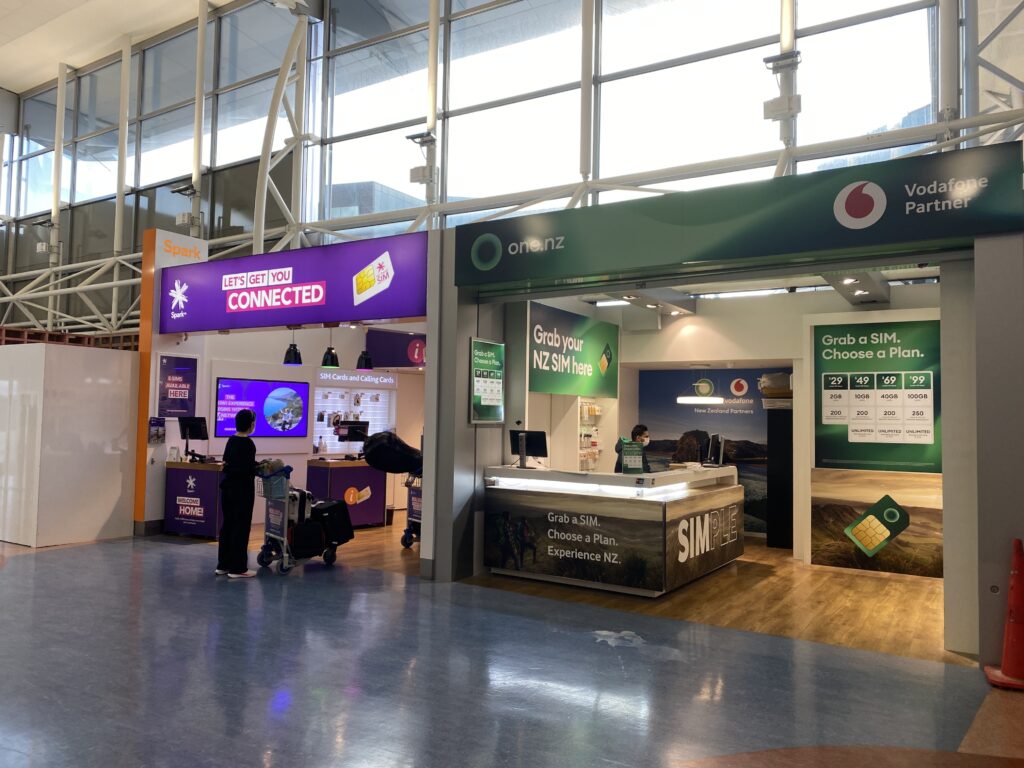
オークランド空港[Auckland Airport]の国際線の到着ゲートを出て目の前には「Spark[スパーク]」と「One NZ[ワンNZ](旧Vodafone)」の通信サービス会社のショップが並ぶ。
今回は、この到着ゲートの「Spark」のショップでSIMカードを購入。
購入したSIMカード「Spark – NZ Travel Pack」
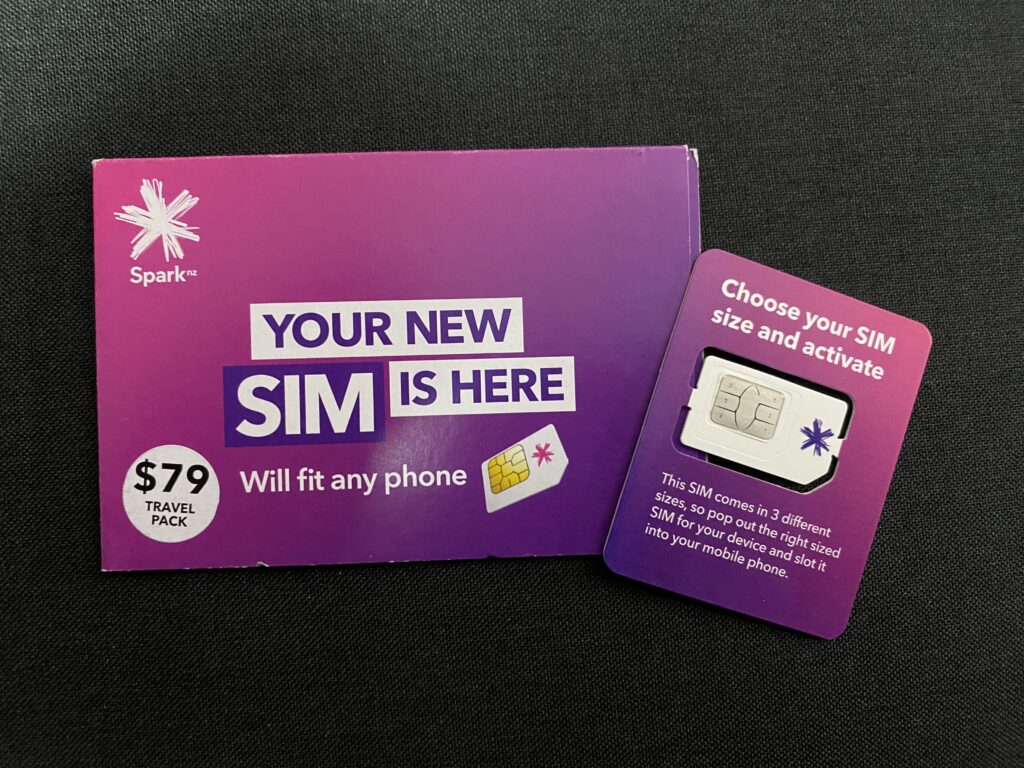
今回購入したのは「Spark[スパーク]」の「NZ Travel Pack」という旅行者向けプリペイドSIMカード。
このプラン内容は3カ月間有効でデータ容量50GBに200分の通話付(NZD79/約7,110円)。
購入の際、パスポートの提示が必要。
支払いは、現地通過「NZDニュージーランド・ドル[New Zealand Dollar]」かクレジットカード。
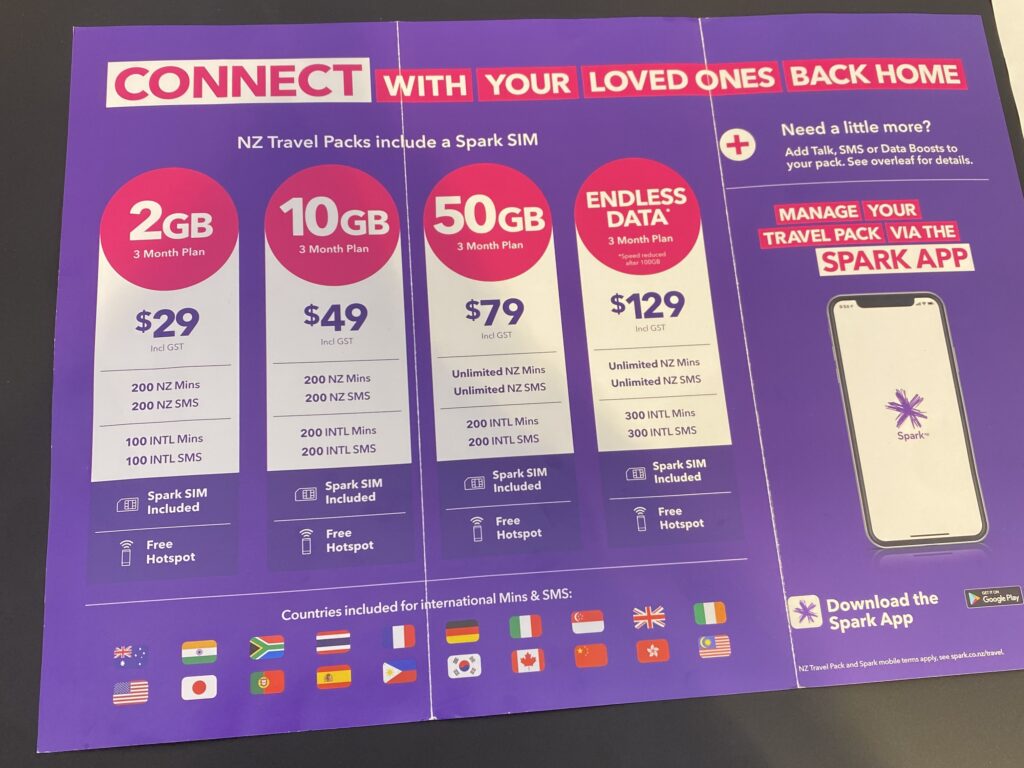
「NZ Travel Pack」の料金表。
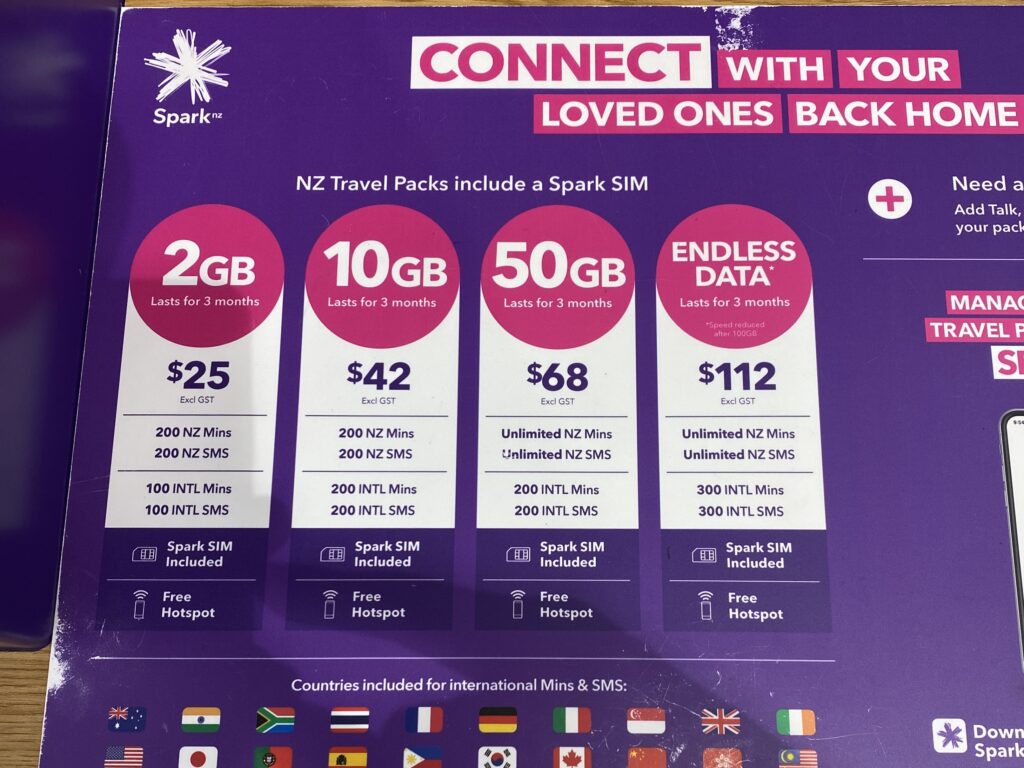
オークランド空港で「Spark – NZ Travel Pack」を購入するなら、到着後、入国審査カウンターに向かう途中にある免税店内に販売ブースがあり、到着ロビー前の店舗より安く購入することが可能。
「Spark[スパーク]」は1987年にニュージーランド[New Zealand]でスタートした通信サービス会社。
NZ国内シェア2位で、「1日1GB無料で利用可能なWiFiホットスポット」がニュージーランド国内に1000カ所以上あるのが他社にない特徴。
SIMカードのセットアップ・アクティベート
使用スマホ「iPhone11 Pro」
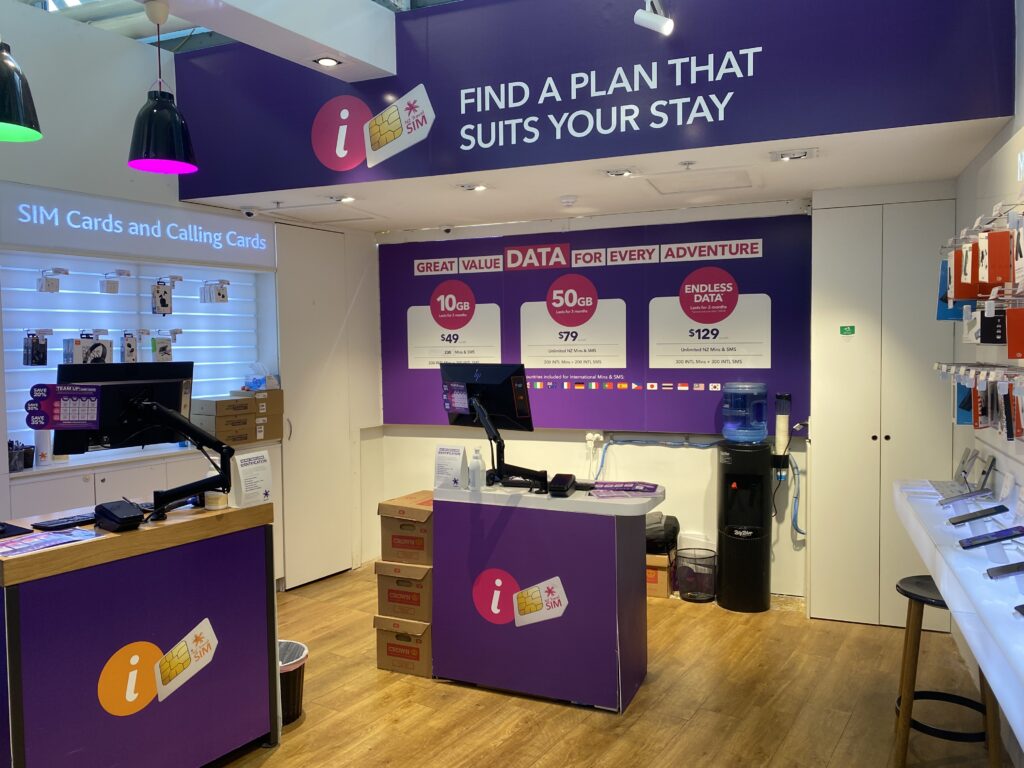
今回購入したSIMカードは、差し替えからセットアップやアクティベートまで店員さんにやってもらった。
SIMカードのセットアップやアクティベートは店員さんが行ってくれることがほとんど。その際は以下のことに注意。
・「スマホの言語設定を英語に変更」
・「ネットが繋がるか確認できるまで対応してもらう」
「Spark」アプリ
「Spark」のアプリは、データの残り、通話時間などの使用状況の確認や追加データ購入が可能。
ワーホリや留学などで長期滞在する場合で「Spark – NZ Travel Pack」の期限が切れたらアプリから新たにプランを購入すれば、SIMカードと電話番号は継続して使用可能。
アプリの登録手順は次のとおり。
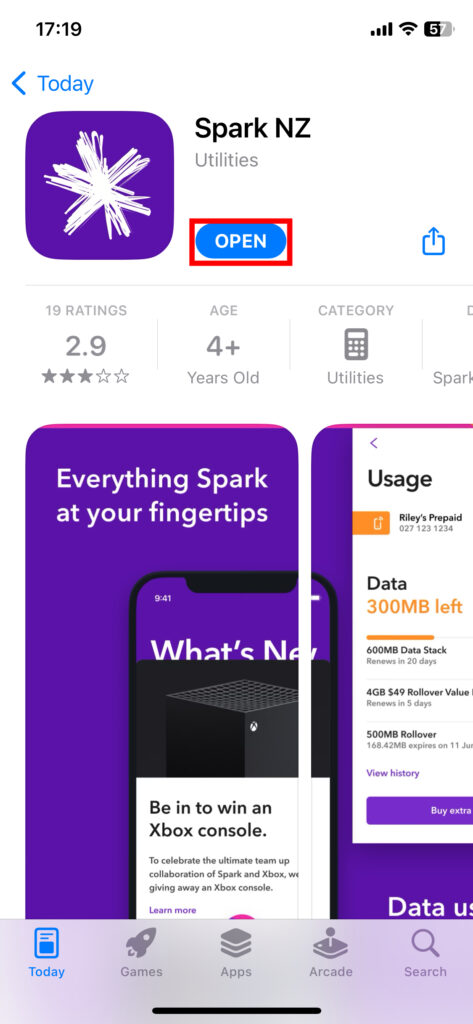
「Spark NZ」アプリをインストール。
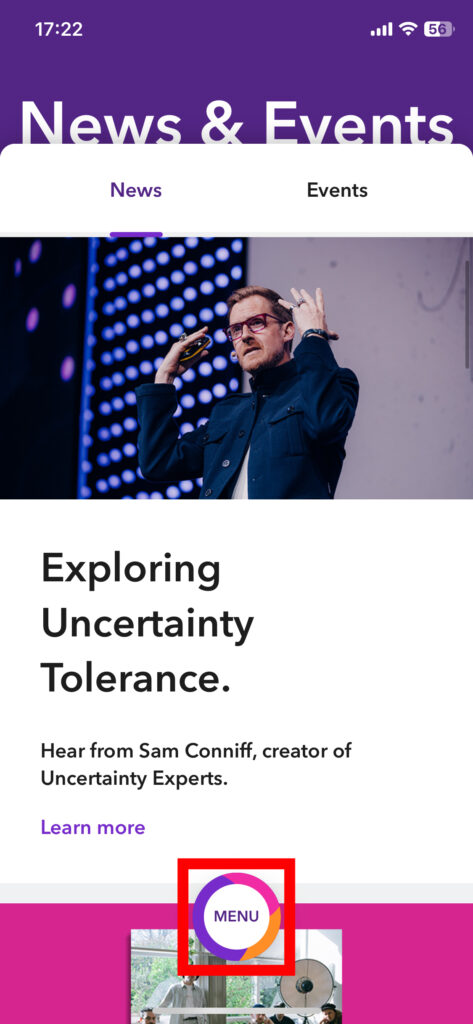
アプリを起動し「MENU」をタップ。
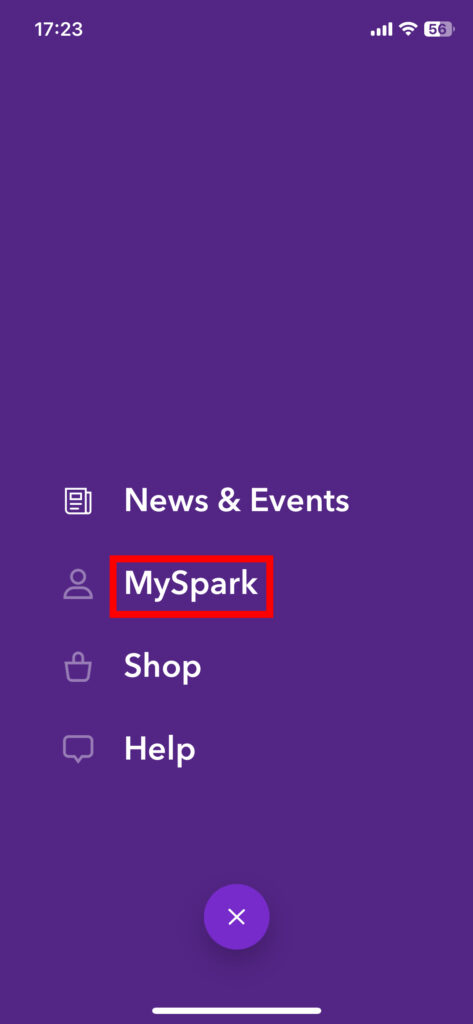
「MySpark」をタップ。
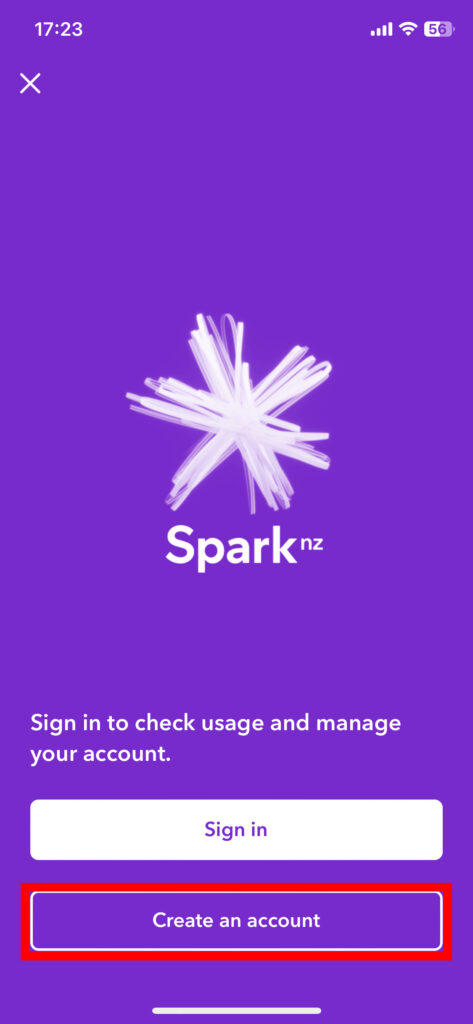
「Create an account」をタップ。
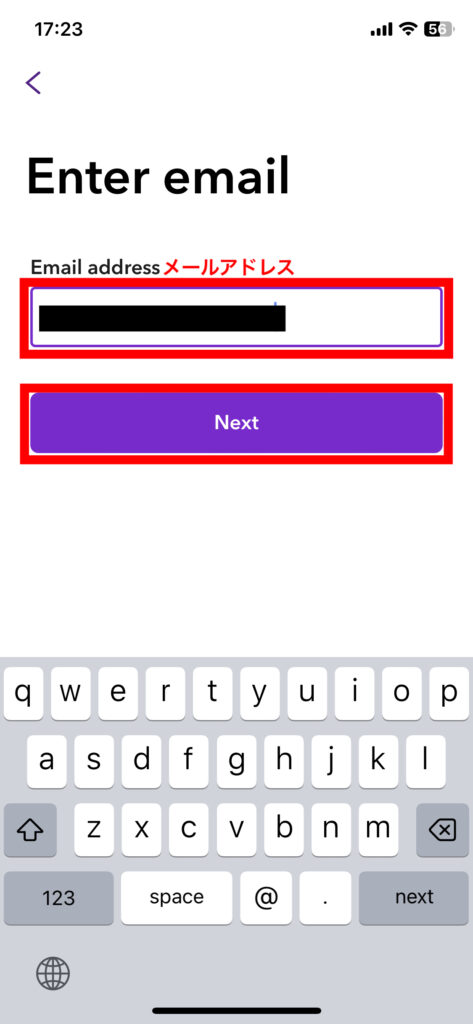
「Email address[メールアドレス]」を入力し「Next」 をタップ。
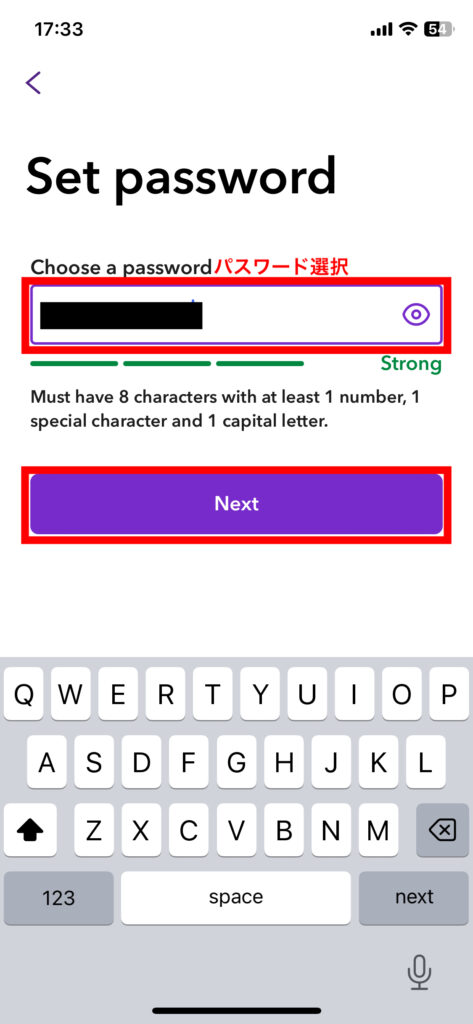
希望の「パスワード」を入力し「Next」をタップ。
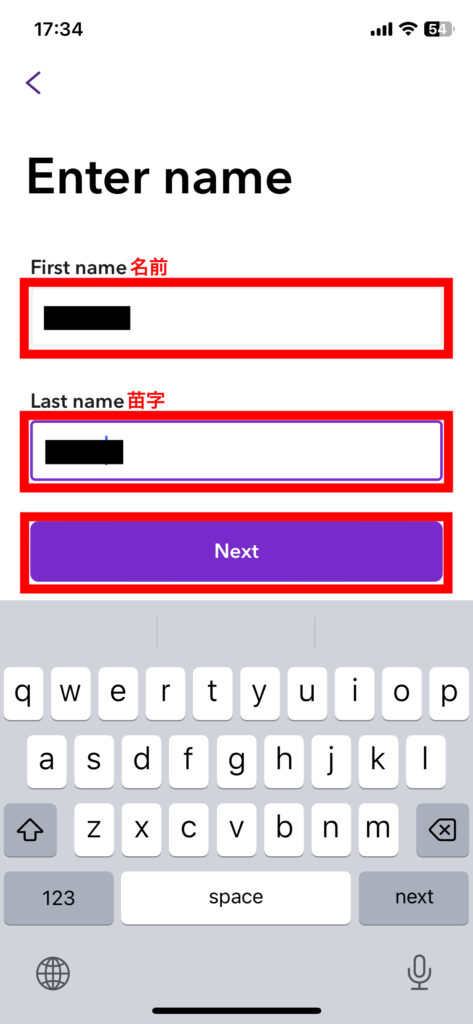
「First name[名前]」「Last name[苗字]」を入力し「Next」をタップ。
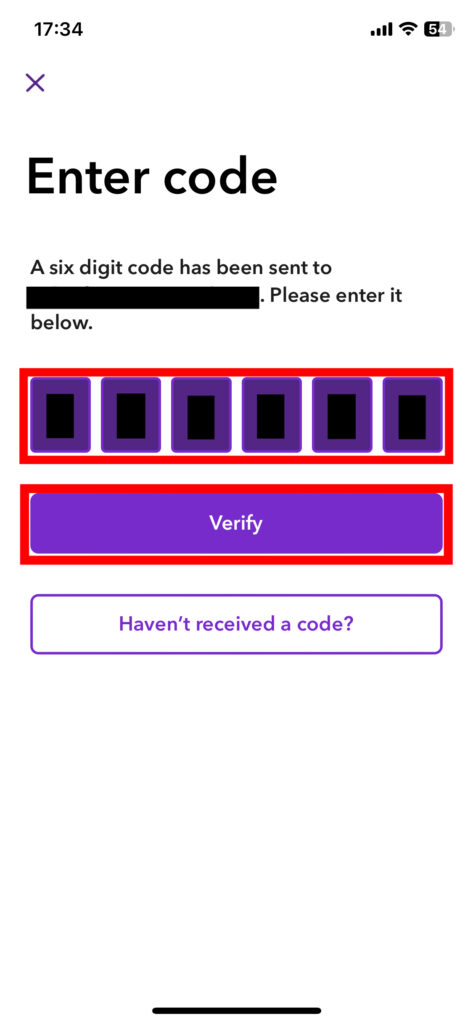
入力したメールアドレスに送信された「6桁のコード」を入力し「Verify」をタップ。
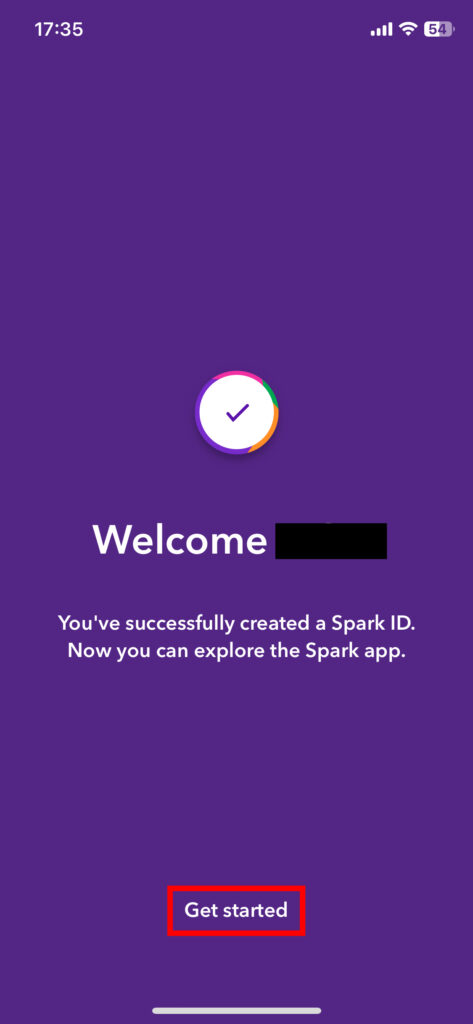
「Spark ID」取得完了。続いて電話番号を登録。
「Get started」をタップ。
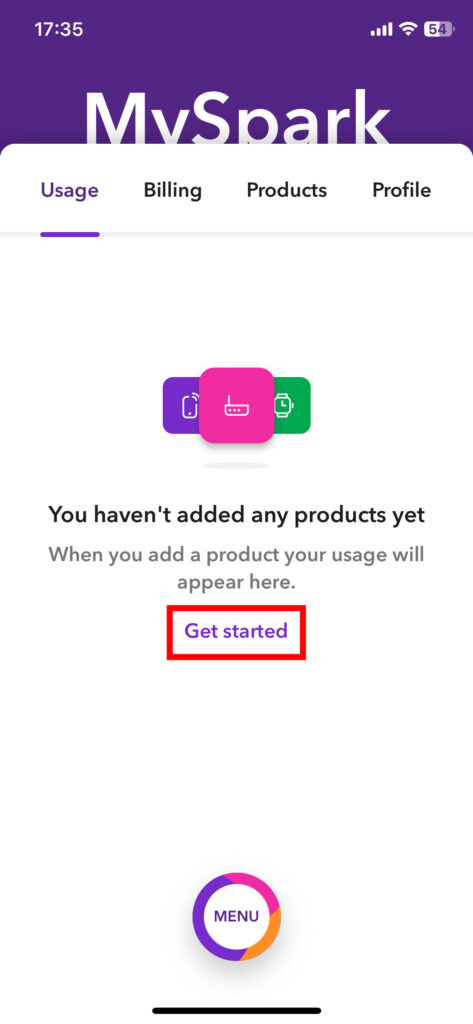
「Get started」をタップ。
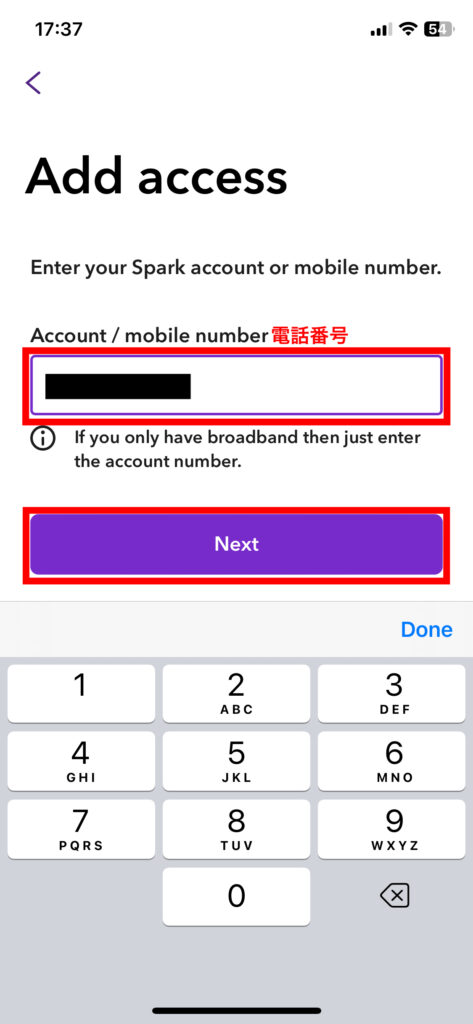
『Spark』SIMカードの「電話番号」 を入力し「Next」をタップ。
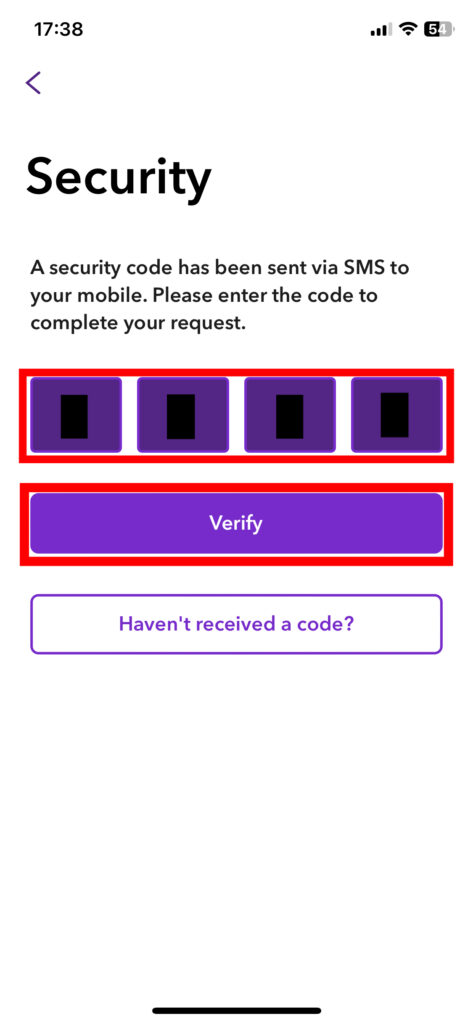
入力した電話番号のSMSに送信された「4桁のセキュリティコード」を入力し「Verify」をタップ。
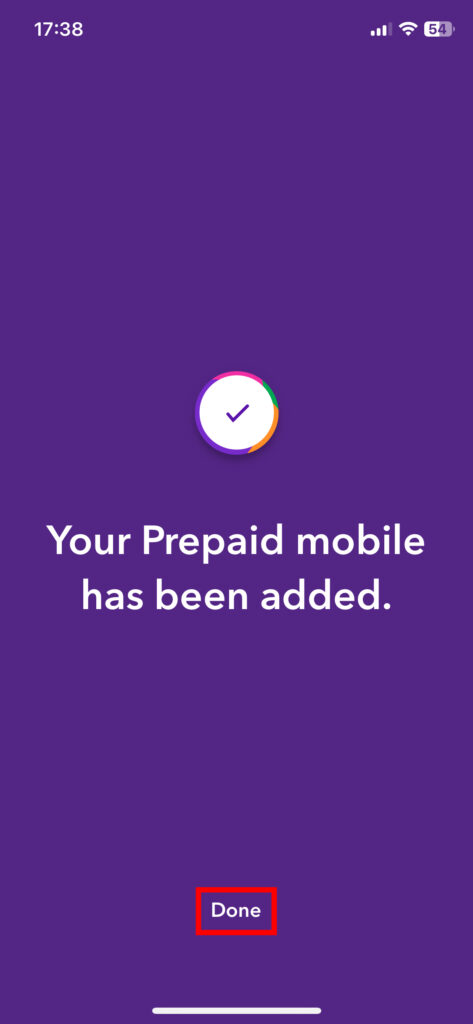
電話番号の登録完了。
「Done」をタップ。
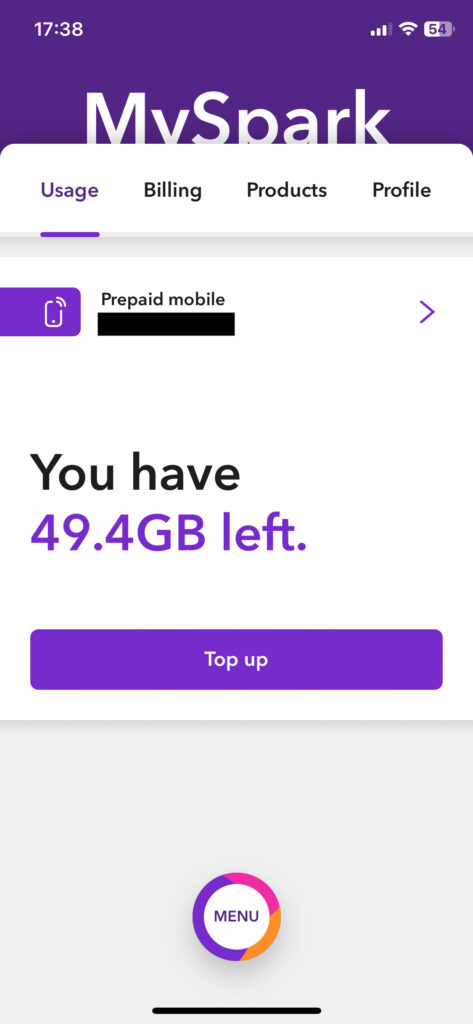
データや通話時間などの使用状況の確認や追加データ購入が可能。
「NZ Travel Pack」有効期限終了後のプリペイドプラン購入方法
「Spark – NZ Travel Pack」の有効期限(最長3カ月)終了後、アプリから新たにプリペイドプランを購入すれば、SIMカードと電話番号を継続して使用可能。
プリペイドプラン購入手順は次のとおり。
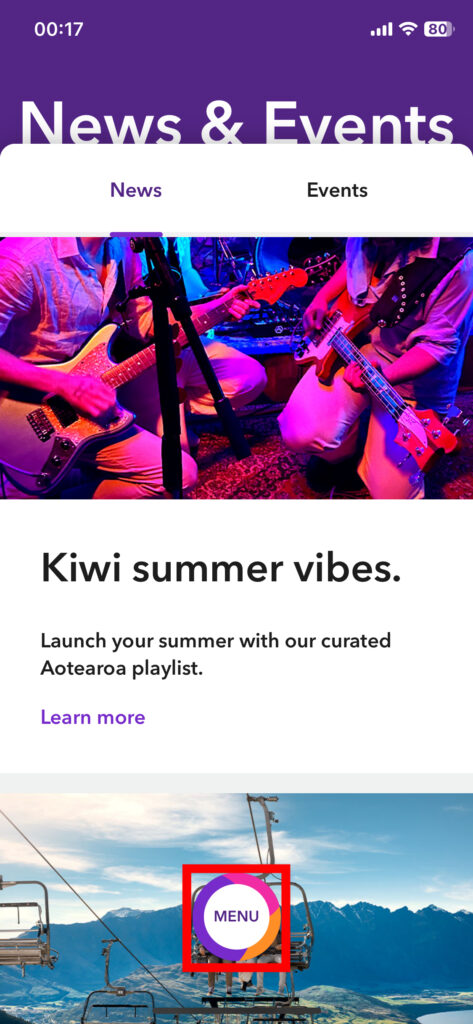
「Spark」アプリを起動し、「MENU」をタップ。
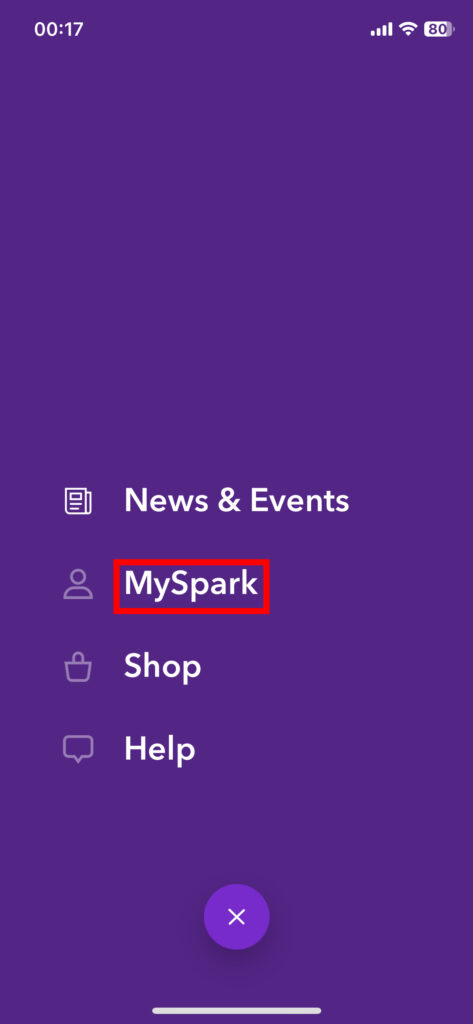
「MySpark」をタップ。
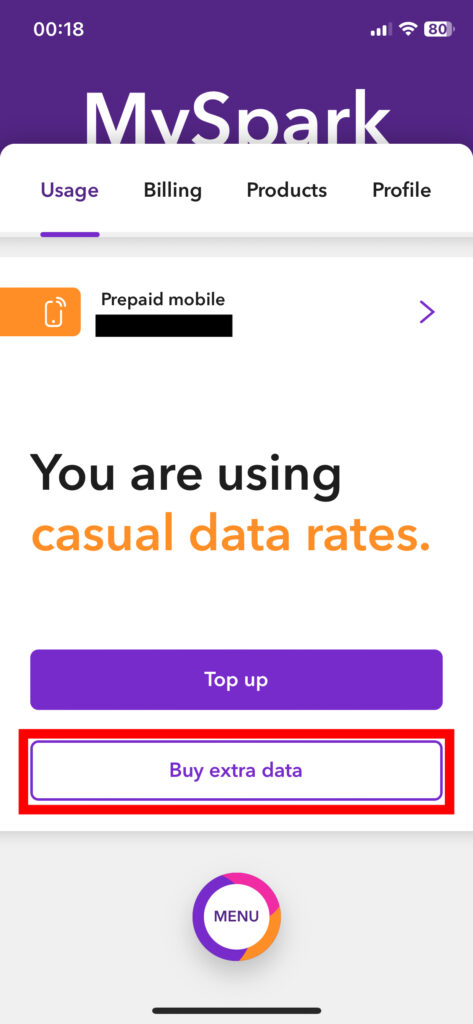
「Buy extra data」をタップ。
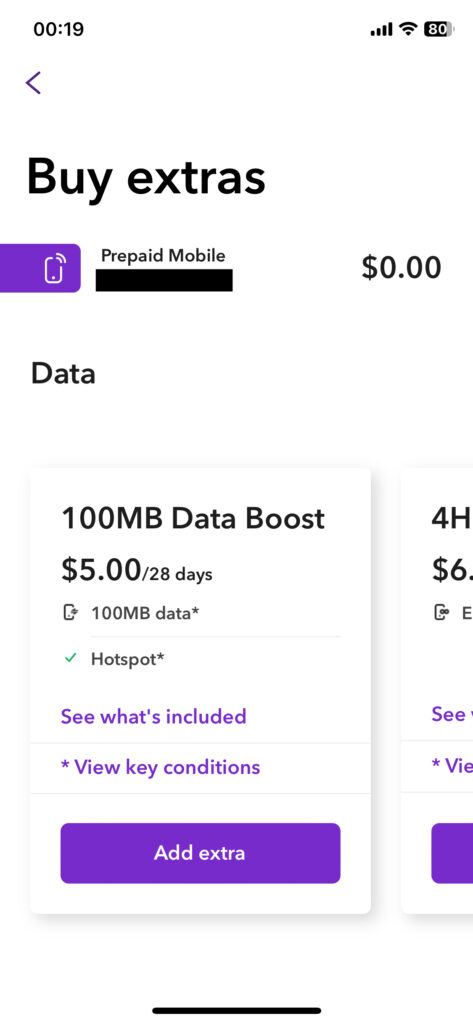
下へスクロール。
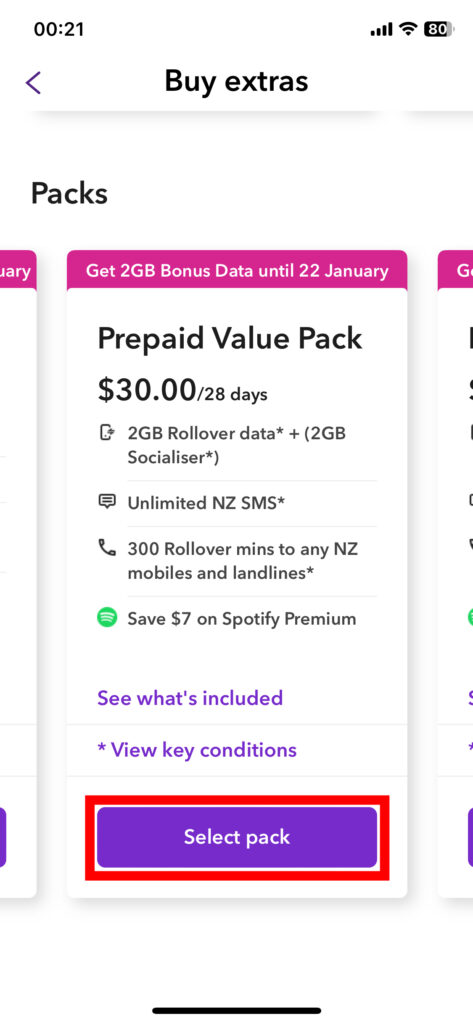
購入したいプランを選択し、「Select pack」をタップ。
今回は「28日間 2GB (NZD30)」のパックプランを購入。
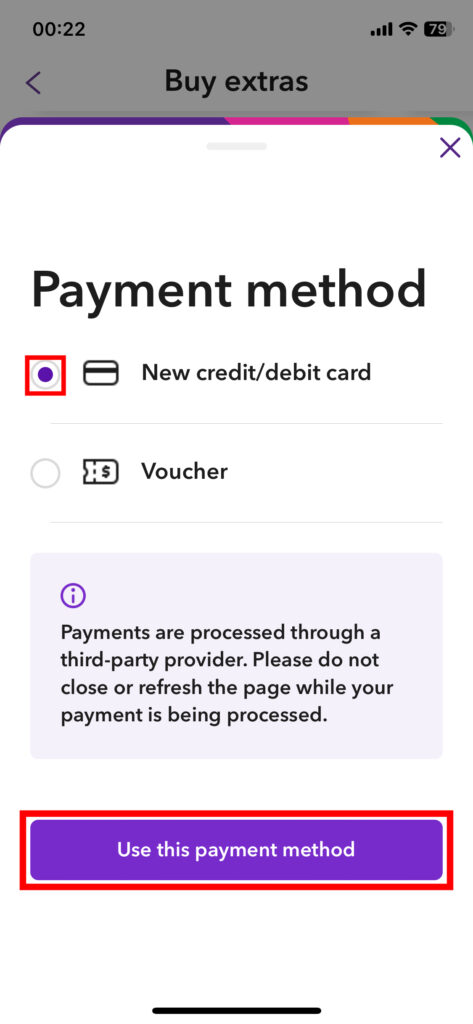
支払方法を選択チェックし、「Use this payment method」をタップ。
今回は「New credit/debit card」で解説。
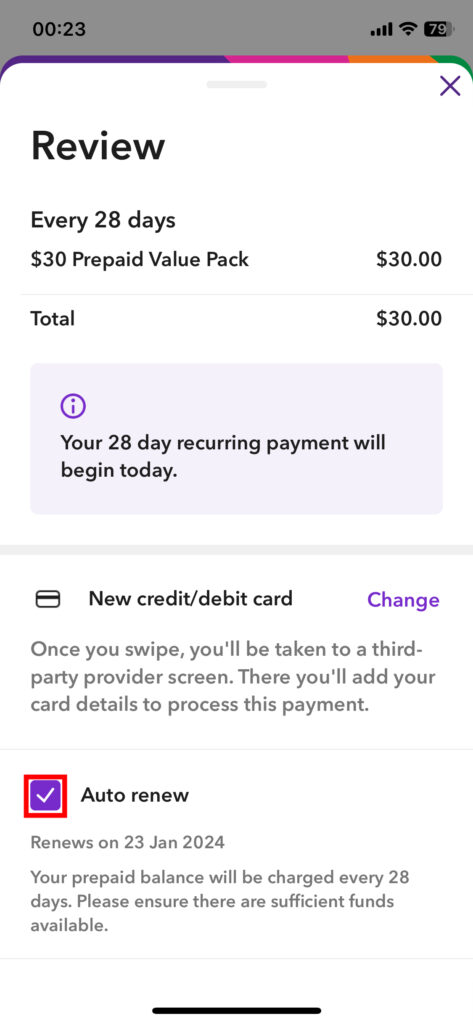
プランを自動更新したい場合は、「Auto renew[自動更新]」にチェック。
下へスクロール。
「Auto renew[自動更新]」にチェックを入れると、28日ごとに選択したプランが自動更新される。
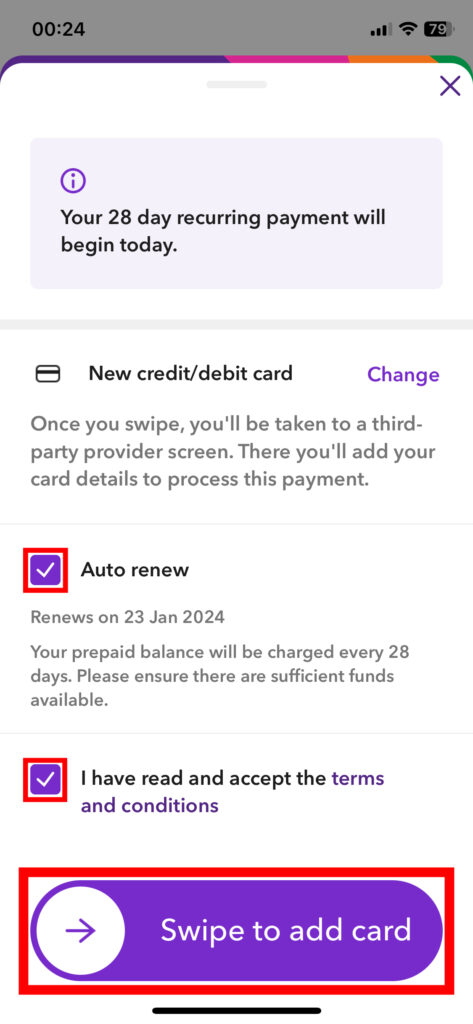
「I have read and accept the terms and conditions」にチェックを入れ、「Swipe to add card」をスワイプ。
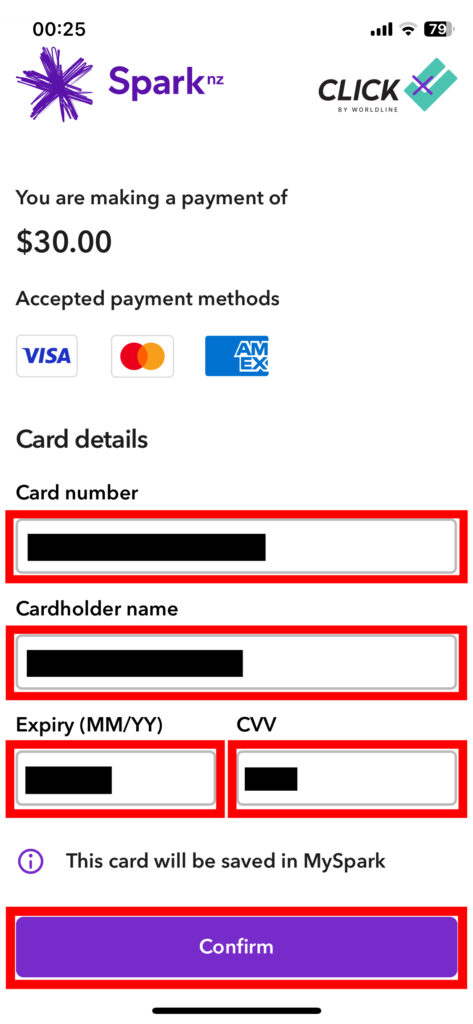
「Card number[カード番号]」「Cardholder name[名前]」「Expiry(MM/YY)[カード有効期限]」「CVV[セキュリティコード]」 を入力し、「Confirm」をタップ。
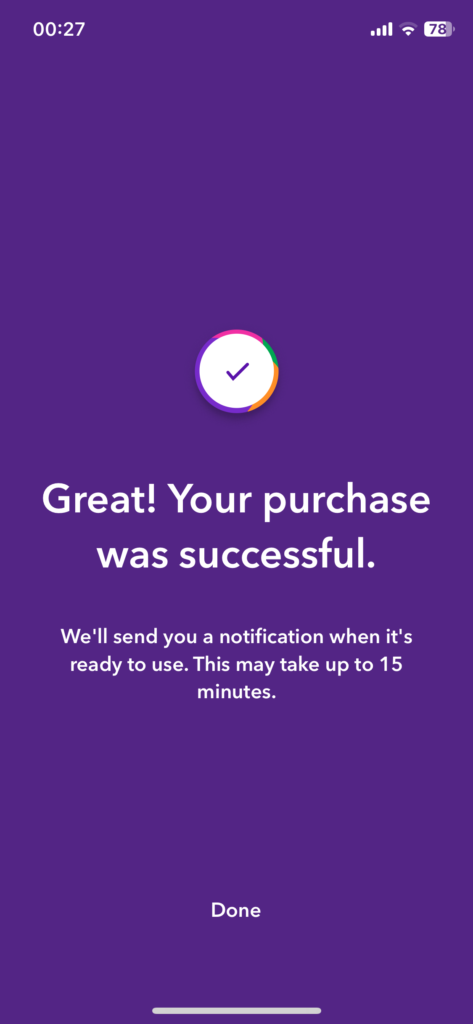
プリペイドプラン購入完了。
SMSで利用可能通知メッセージが届く。
「MySpark」アカウント削除方法
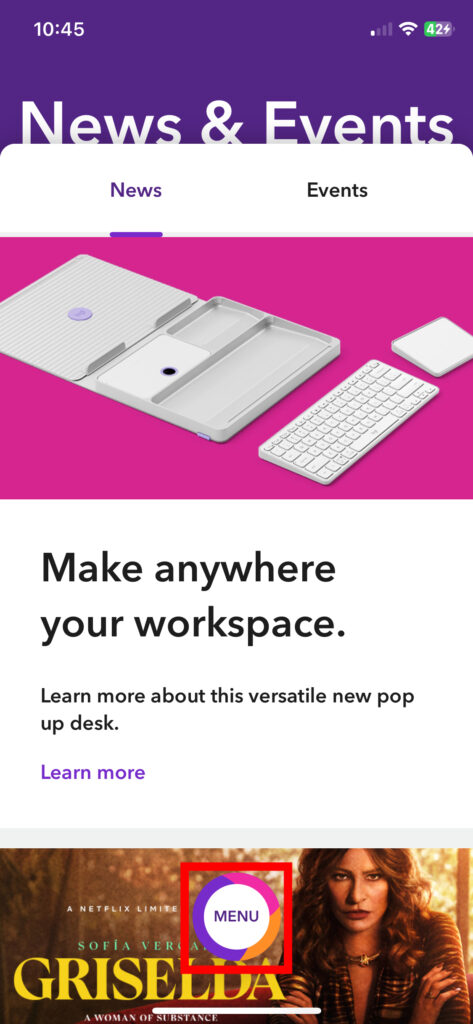
「Spark」アプリを起動し、「MENU」をタップ。
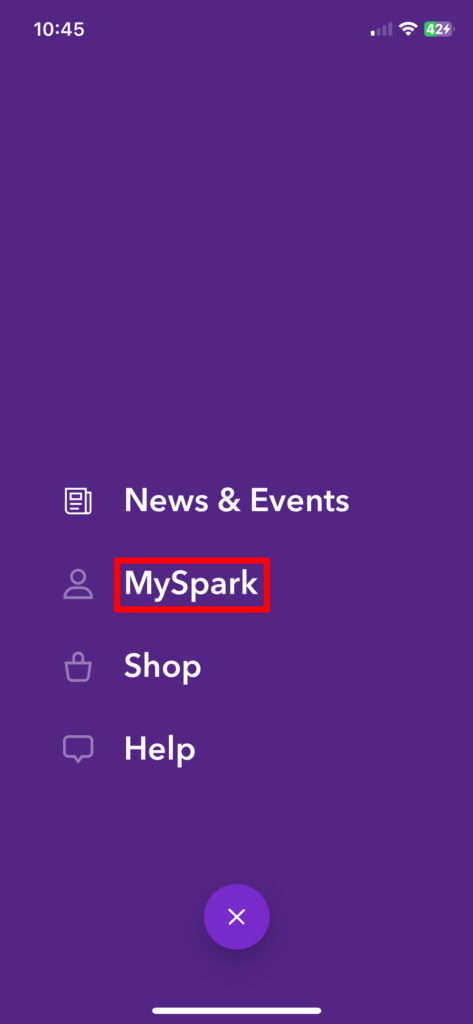
「MySpark」をタップ。
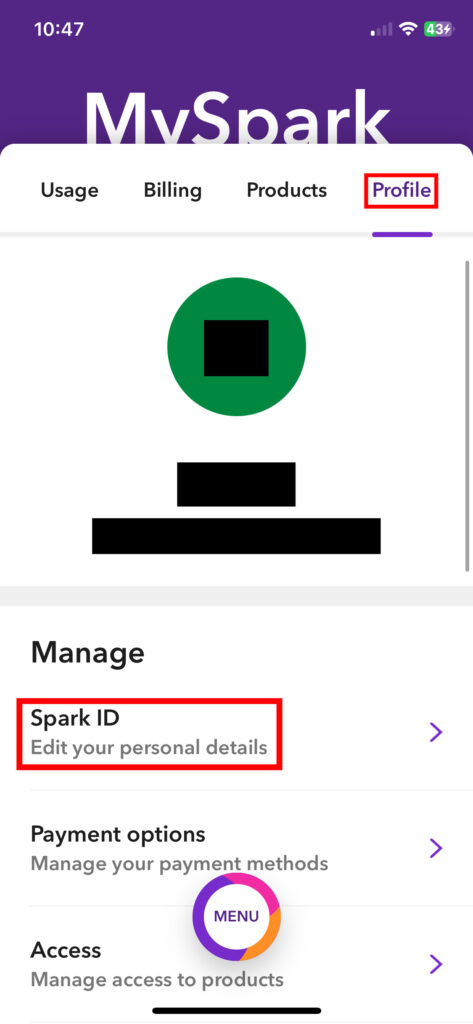
「Profile」を選択し、「Spark ID」をタップ。
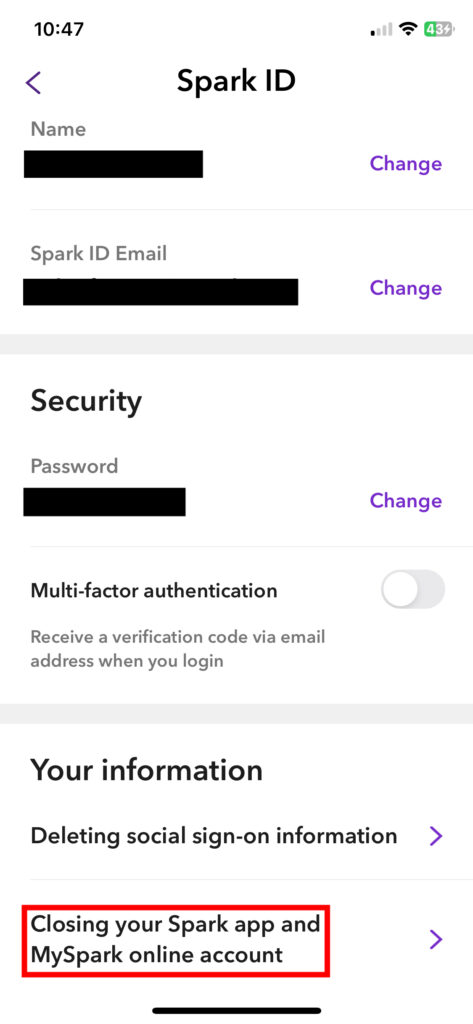
「Closing your Spark app and MySpark online account」をタップ。

「Close MySpark account」をタップ。
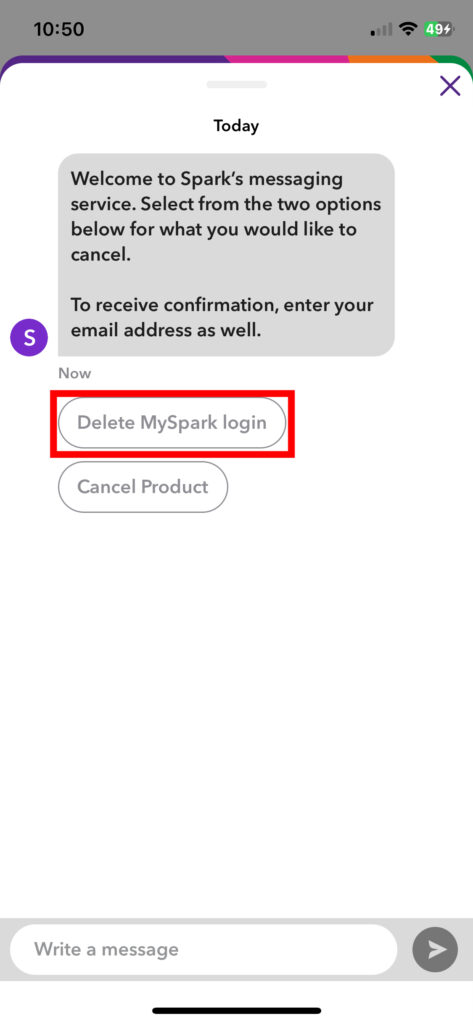
「Delete MySpark login」をタップ。
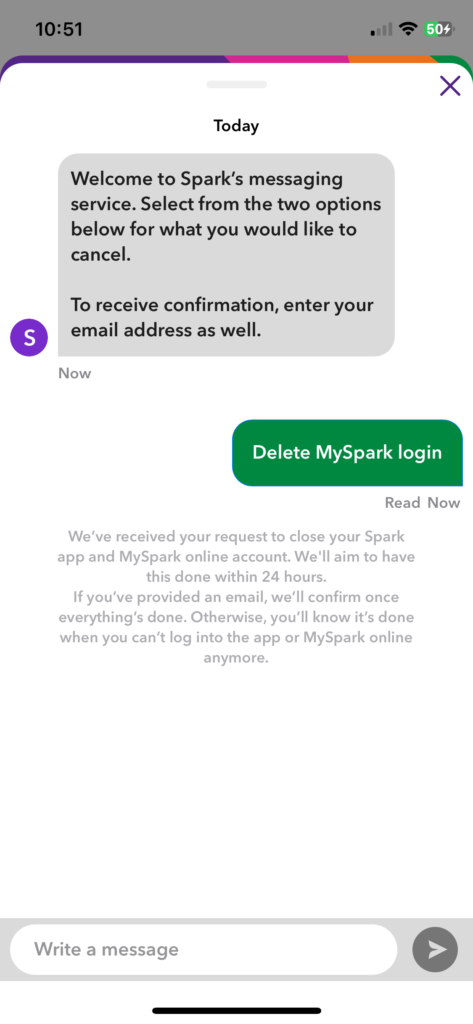
メッセージが送信されたら「MySpark」アカウント削除手続き完了。
メッセージ送信後24時間以内に「MySpark」アカウントが削除される。

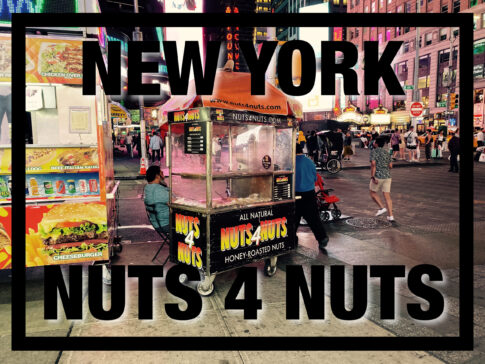


「Spark – NZ Travel Pack」3カ月間 50GB (NZD79/約7,110円)